Натисніть кнопку Пуск і виберіть команду меню Мій комп'ютер. Далі ми будемо, як і домовлялися раніше, дана дія записувати більш коротко: Пуск, Мій комп'ютер. Розглянемо заголовок вікна (рис. 38). Спочатку відображається піктограма вікна, подвійне клацання по якій призводить до його закриття. Після неї відображається назва вікна (Мій комп'ютер), а в самому кінці заголовка - три кнопки. Перша згортає вікно на панель задач (тобто ми його більше не побачимо, поки не активізуємо кліком). Друга називається кнопкою максимізації вікна. Вона використовується для зміни розмірів вікна. Натискання на цю кнопку приводить до розкриття вікна на весь екран, а повторне - до відновлення початкових розмірів вікна. Третя кнопка закриває вікно. Зазвичай для закриття вікна використовується остання кнопка заголовка, а не піктограма вікна.
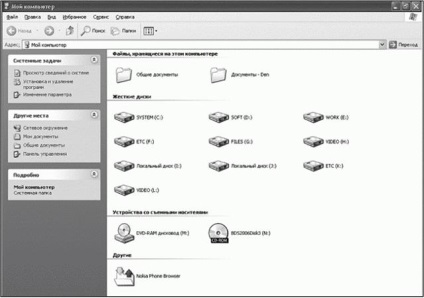
Вікно, з яким ви працюєте в даний момент, називається активним. Швидко закрити вікно можна за допомогою комбінації клавіш Alt + F4. За допомогою комбінації клавіш Alt + Пробіл можна відкрити системне меню вікна (рис. 39). Воно використовується для переміщення вікна, зміни його розміру, згортання і розгортання за допомогою клавіатури.
Мал. 39. Системне меню.
Переміщати вікно і змінювати його розмір набагато простіше за допомогою миші. Для переміщення вікна (або іншого об'єкта, наприклад ярлика) підведіть до заголовку вікна покажчик миші, натисніть ліву кнопку і, не відпускаючи, перемістіть його в потрібну область екрану, а потім відпустіть кнопку.
Для зміни розміру вікна підведіть покажчик миші до кордону вікна, дочекайтеся, поки він змінить форму на. натисніть ліву кнопку миші і переміщайте покажчик. Коли змініть розмір вікна, як вам потрібно, відпустіть ліву кнопку миші.
Для швидкого згортання всіх вікон (не закритим, а саме згортання) використовується комбінація клавіш Win + M.